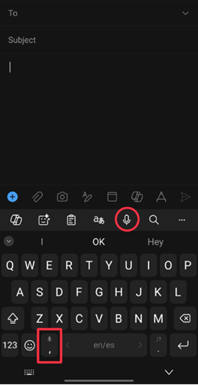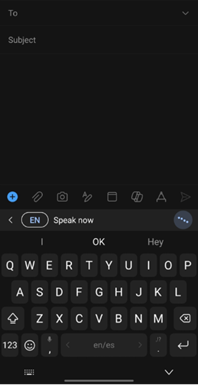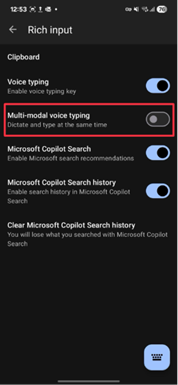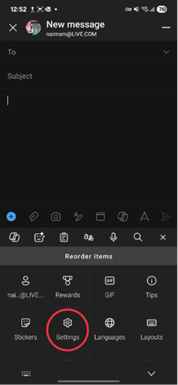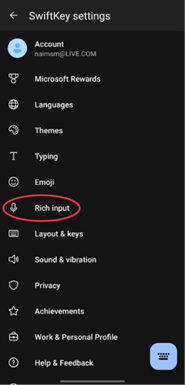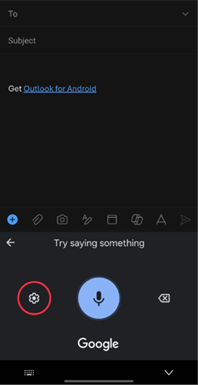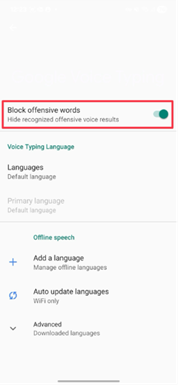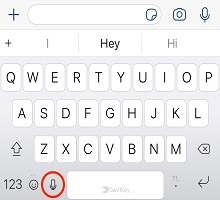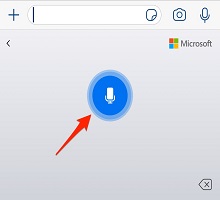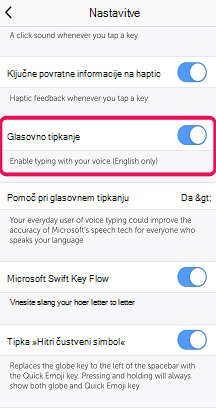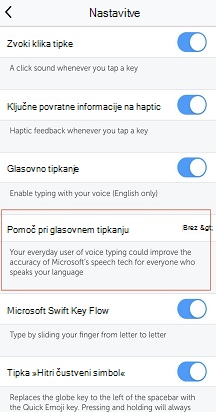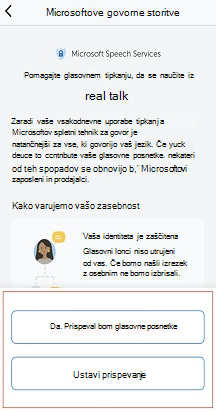Glasovno tipkanje v Microsoft SwiftKey
Microsoft SwiftKey funkcija večmodalnega glasovnega tipkanja, ki vam omogoča, da narekujete, medtem ko je tipkovnica vedno vidna, tako da lahko govorite in tipkate hkrati.
Za uporabnike, ki imajo raje prejšnjo izkušnjo glasovnega tipkanja, lahko to funkcijo omogočite v SwiftKey nastavitvah.
V tem vodniku je razloženo, kako deluje posamezna naprava, kako preklapljati med njimi in kaj lahko pričakujete, ko je multimodalno onemogočeno.
Možnosti glasovnega tipkanja v SwiftKey
1. Multimodal Voice Typing (privzeto)
Večmodalno glasovno tipkanje SwiftKey integrirano izkušnjo glasovnega nareka. Uporabnikom omogoča hkratno govorje in vnašanje besedila, pri tem pa vnos z govorom in interakcijo s tipkovnico. Ta funkcija je omogočena privzeto.
Če želite uporabiti: Tapnite ikono mikrofona v orodni SwiftKey ali dolgo pritisnite vejico na tipkovnici. Začnite govoriti in besedilo se bo prikazalo na zaslonu. Po želji lahko vnašate hkrati.
2. Google Voice Typing (IME)
Za dostop do prejšnje izkušnje je mogoče onemogočiti multimodalno glasovno tipkanje in SwiftKey povrne na način glasovnega vnosa (IME). To je ločen sistem, ki ga omogoča Android in uporablja Googlovo prepoznavanje govora.
-
Za dostop: Odprite SwiftKey nastavitve in izberite »Obogaten vnos«. Nato izklopite možnost »Multi-modal voice typing« (Večmodalno glasovno tipkanje).
-
Zahteve: Aplikacija Google mora biti nameščena in posodobljena. Če ni, glasovno tipkanje morda ne bo šIo pravilno.
Opomba: Če onemogočite multimodalno tipkanje, obnovite podedovano vedenje, pri katerem urejevalnik vnosne metode Google v celoti obravnava glasovne vnose.
Dodatne opombe
-
Jezik in uporaba brez povezave: Za Google Voice Typing lahko jezikovne nastavitve in prepoznavanje brez povezave upravljate v aplikaciji Google v razdelku Nastavitve → Glas.
-
Cenzura žaljivih besed: Eksplicitni jezik je privzeto cenzuren. Če želite to omogočiti, mora biti možnost Multimodal Voice Typing izklopljena. Ko je funkcija izklopljena, pritisnite gumb za glasovno tipkanje in kliknite zobnik za nastavitve. Nato boste lahko izklopili možnost »Blokiraj žaljive besede«.
-
Deljenje podatkov: SwiftKey microsoftu pošlje anonimne glasovne posnetke za izboljšanje prepoznavanja. Uporabniki se lahko odjavijo iz SwiftKey v razdelku Glasovno tipkanje.
1 – Kako uporabljam glasovno tipkanje?
Vaša Microsoft SwiftKey Tipkovnica zdaj ponuja glasovno tipkanje (ali glasovno narekovanje) – kot nalašč za vse tiste trenutke, ko raje govorite namesto tipkanja.
Če ste za svojo jezikovno možnost izbrali Microsoft SwiftKey, boste videli, da je glasovno tipkanje privzeto omogočeno.
Če želite začeti, tapnite ikono mikrofona na Microsoft SwiftKey tipkovnici.
Izgovori za začetek nareka – mikrofon bo pomo moder. Če želite ustaviti narekovanje – tapnite mikrofon.
Če želite onemogočiti glasovno tipkanje ali skriti ikono na tipkovnici Microsoft SwiftKey:
1. Odprite Microsoft SwiftKey aplikacijo.
2. Tapnite »Nastavitve«.
3. Če želite vklopiti/izklopiti, tapnite gumb »Glasovno tipkanje«.
2 – glasovno & s podatki
Vaši podatki iz funkcije »Glasovno tipkanje« bodo poslani Microsoftovim govornimi storitvami, tako da bo vaš govor spremenite v besedilo. Če se strinjate, da boste svoje glasovne in besedilne podatke delili z Microsoftom, vas bodo naše storitve za prepoznavanje govora bolje razumele in da bo glasovno tipkanje natančneje.
Vsi vzorci glasu in besedila, ki so v skupni rabi z Microsoftom, so v anonimni obliki.
Če se zaradi te deidentidentivne nastavitve vpišete Microsoft SwiftKey Microsoftovim računom, na Nadzorni plošči za zasebnost pri Microsoftu ne boste mogli prikazati podatkov o vašem govoru.
Kako ustavim skupno rabo glasovnih podatkov?
Skupno rabo teh podatkov lahko kadar koli ustavite. To storite tako:
-
Odprite Microsoft SwiftKey aplikacijo.
-
Tapnite »Nastavitve«.
-
Tapnite »Pomoč pri glasovnem tipkanju«
-
Izberite »Ustavi prispevanje«. Če izberete to možnost, boste še vedno lahko uporabljali funkcijo glasovnega tipkanja, vendar vaši glasovni posnetki ne bodo v skupni rabi.
Če želite znova poslati glasovne posnetke, izberite možnost »Da, prispeval bom glasovne posnetke«.
Opomba: Če v celoti izklopite možnost »Glasovno tipkanje«, bo gumb »Pomagajte glasovnem tipkanju« onemogočen.
Pogosta vprašanja:
-
Trenutno za pretvorbo glasu v besedilo uporabljamo le angleščino.